Opravdu vás zajímá, zda můžete použít Windows Media Player ke změně poměru stran vašeho videa? Možná jen chcete vědět, jak oříznout video pomocí oříznutí? Žádný z těchto dvou nemůže fungovat, pokud nebudete postupovat podle kroků, které poskytneme níže. Víme, jak nepříjemné je vidět a sledovat video s nechtěnými úhly. Kromě toho, na základě zkušeností a fňukání všech, touží oříznout své video při přehrávání na WMP. Nevědí však, jak to udělat správně nebo zda by to mohli udělat v reálném čase.
Nicméně tím, že si přečtete tento článek více, uvidíte a naučíte se, jak na to oříznout videa Windows Media Player tím nejúžasnějším způsobem! Koneckonců, je nám potěšením vám vždy pomoci hledat vynikající řešení pro každou situaci, kterou máte. Proto se pohodlně usaďte, odpočívejte a užívejte si čtení!
Část 1. Jak Windows Media Player ořezává videa
Jednou provždy musíte vědět, že Windows Media Player nedokázal přesně změnit velikost poměru stran vašich video souborů, kromě přiblížení a oddálení. Existuje však tento krásný způsob, jak oříznout video pomocí programu Windows Media Player pomocí oříznutí. Ano, čtete správně! Svá videa ve WMP můžete stále ořezávat pomocí zásuvného modulu SolveigMM. Jak? Postupujte podle podrobných kroků níže.
Krok 1Stáhněte si zásuvný modul
Jděte a získejte zásuvný modul SolveigMM WMP na váš počítač se systémem Windows. Stáhněte a nainstalujte jej úspěšně.
Krok 2Aktivujte modul plug-in
Po instalaci jej musíte aktivovat. Chcete-li tak učinit, jednoduše otevřete Windows Media Player a klepněte na Organizovat a vybrat si Možnosti. Ve vyskakovacím okně přejděte na Zásuvné moduly a klikněte Okna pro přepnutí nově nainstalovaného zastřihovače. Pak udeř Applya OK.
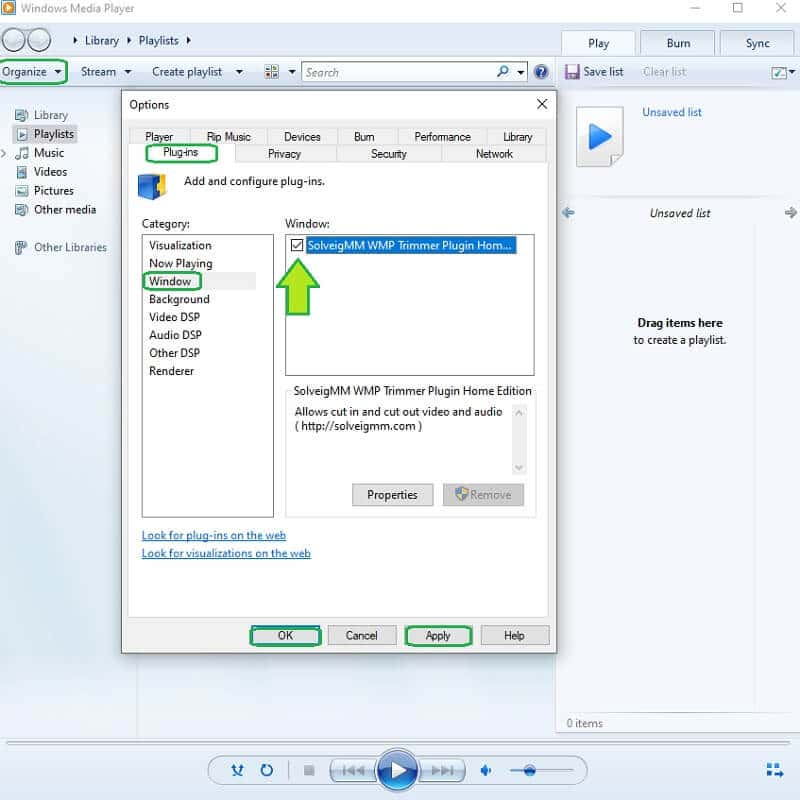
Krok 3Spusťte ořezávání/ořezávání
Jak oříznout video? Otevřete Windows Media Player a poté otevřete soubor videa. Začněte upravovat soubor kliknutím na Upravit soubor. Začněte přepínat řidítka oříznutí a procházejte je, abyste stříhali části videa, které chcete minout. Poté klikněte na Oříznout kartu pro uložení oříznutého videa.
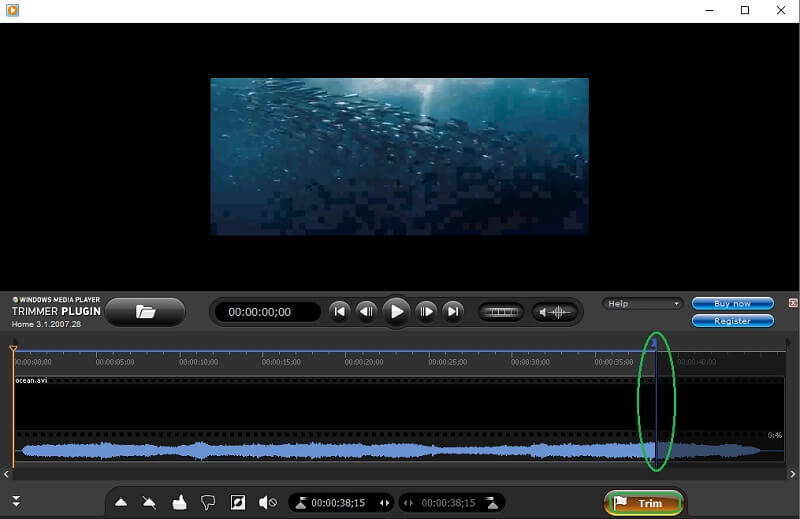
- Klady
- Umí navigovat ve Windows Media Player.
- Skvělé pro zařízení se systémem Windows.
- Nevýhody
- Minimální funkce.
- Ke stažení.
- Občas padání
- Nelze změnit poměr stran.
Část 2. Skvělý způsob oříznutí videí v programu Windows Media Player
Zasloužíte si velkolepý all-in-one nástroj! Proto se nespokojte s nástrojem s minimálními funkcemi. Namísto, změnit velikost videí z Windows Media Player pomocí úderu AVAide Video konvertor! Tento multifunkční software rozhodně stojí za instalaci, protože vám může poskytnout nejúčinnější a vzrušující předvolby, které vylepší vaše videa a splní výstupy nad vaše očekávání. Kromě toho, AVAide Video konvertor nejen ořízne vaše video, ale také vám umožní dosáhnout preferovaného poměru stran a zároveň jej vylepší!
Kromě toho, protože tento software je fenomenální převodník, můžete také převádět videa a mít více výstupů s různými formáty, které se hodí pro vaše zařízení, protože podporuje více než 300 dalších vstupů a výstupů pro vaše video a audio soubory. Například můžete oříznout MP4 video s vysokou kvalitou. Podívejme se tedy, jak změnit poměr stran bez Windows Media Player pomocí níže uvedených kroků.
- Ořízněte svá videa a zároveň je vylepšujte!
- Nabídněte spoustu funkcí a nástrojů k použití.
- Podpora Windows, Linux a Mac.
- Zabezpečte své zařízení pomocí hardwarové akcelerace.
- Software typu vše v jednom.
Jak oříznout video pomocí AVAide Video Converter
Krok 1Získejte software
Nainstalujte si tento hodnotný software do svého zařízení. Chcete-li to provést, jednoduše klikněte na tlačítka stahování výše a rychle jej nainstalujte.
Krok 2Nahrajte video k oříznutí
Spusťte nástroj a začněte nahrávat video z Windows Media Player pro změnu velikosti. Pod Konvertor, klikněte na Plus ikonu uprostřed pro vložení videa. Na druhou stranu můžete kliknout na Přidat soubory nebo jednoduše přetáhněte soubory do středu rozhraní.
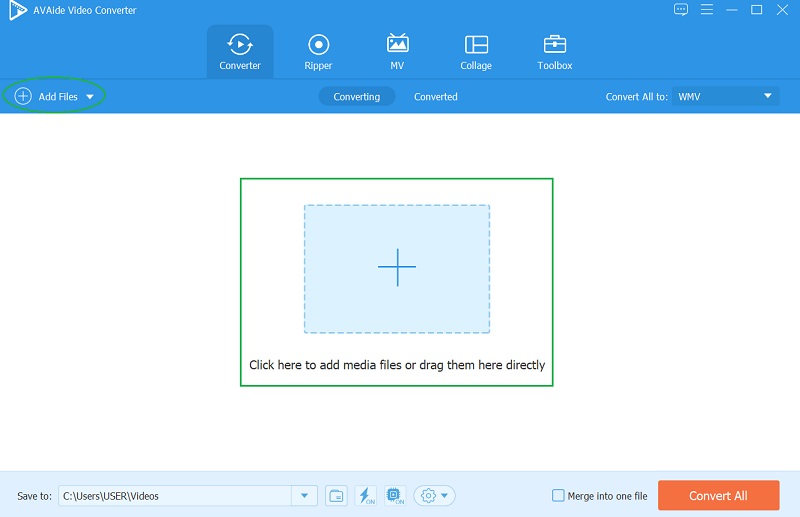
Krok 3Začněte přizpůsobovat
Když je video vloženo, klepněte na Hvězda ikonu pod ním a začněme s řemeslem. V novém okně v Otočit a oříznout, vyberte si cíl Poměr stran z jeho seznamu. V opačném případě libovolně ořízněte video pomocí lišty pro oříznutí a stiskněte OK jakmile dosáhnete svého cíle.
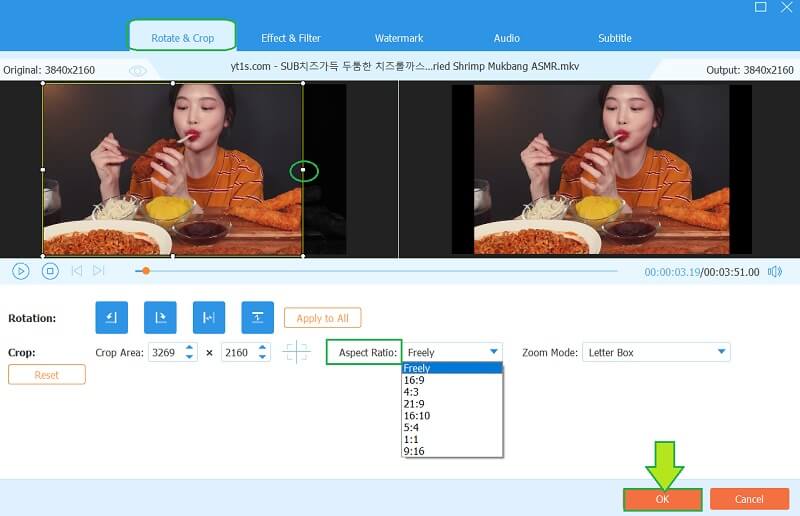
Krok 4Oříznutí videa (doplňkové)e
Tento dodatečný tip neodpoví pouze na to, jak oříznout video pro Windows Media Player, protože video můžete také oříznout. Udeř Nůžky ikona, která se nachází vedle Hvězdaa poté volně pohybujte po řídítkách a ořízněte video podle svých preferencí. V tomto okně také můžete své video rozdělit nebo/a přidat nový segment. Vše proběhne, pokud kliknete na Uložit po.
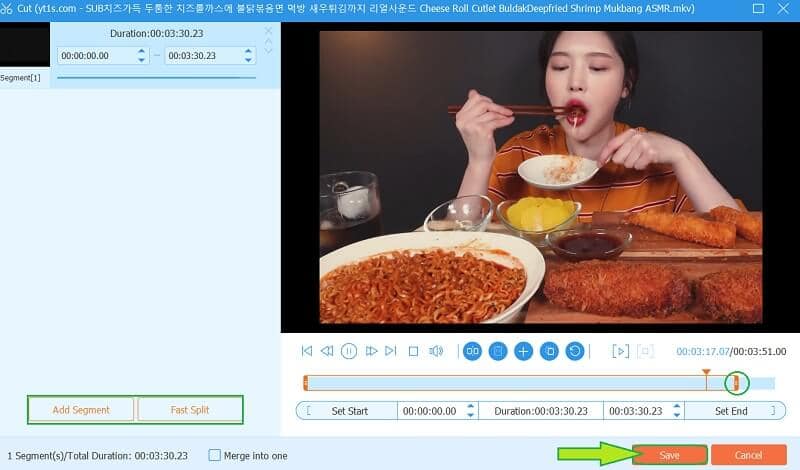
Krok 5Uložte změny
Nakonec, chcete-li použít všechny změny ve videu, stiskněte Převést vše knoflík. Tentokrát si také můžete vybrat formát výstupu pouhým kliknutím na Šipka vedle ikony formátu. Pokud tedy pracujete na více souborech, stiskněte Převést vše na pro jednotné nastavení. A to je způsob, jak oříznout video pro Windows Media Player.
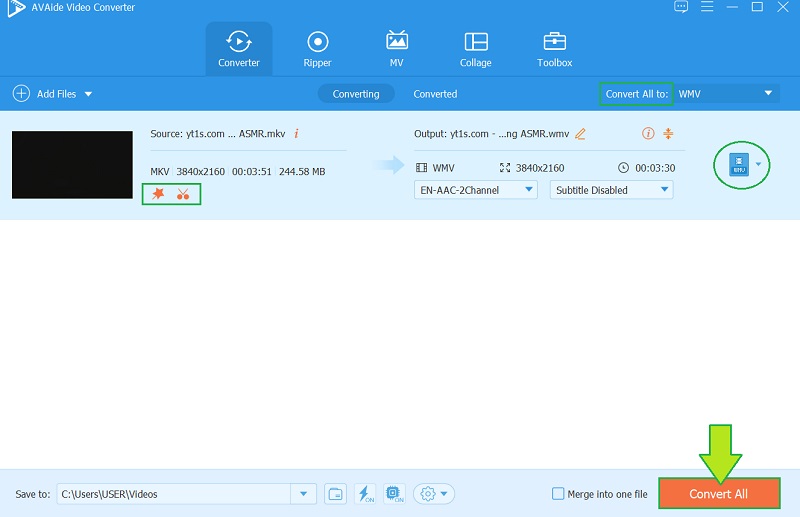
Funkce:
◆ Výkonný a rychlý konvertor videa, který převádí 30x rychleji.
◆ Sada nástrojů s mnoha výkonnými předvolbami pro úpravu vašich video a audio souborů.
◆ S Movie and Music Video Maker spolu s krásnými motivy.
◆ Collage Maker spolu s jedinečnými šablonami.
◆ S DVD ripperem, který podporuje širokou škálu formátů.
- Klady
- Podpora 300 a více různých formátů.
- Snadno použitelné rozhraní.
- Víceúčelový software.
- Propojeno s různými platformami sociálních médií.
- S hardwarovou akcelerací.
- Nevýhody
- Je potřeba to stáhnout.
- Je to placené.
Část 3. Otázky týkající se ořezávání video souborů
Mohu oříznout video pomocí ruční brzdy? Jak?
Ano. HandBrake je nástroj, který můžete použít k oříznutí videa kromě převodu do jiných formátů. Kliknutím se tedy dozvíte, jak používat ruční brzdu oříznout video ve Windows.
Jak oříznu video ve Windows Media Player na mém Macu?
Verze Windows Media Player pro Mac má omezenější funkce než na zařízení se systémem Windows. Vzhledem k tomu, že oříznutí videa nebude možné ve Windows, pokud s pomocí zásuvného nástroje nebude stejné na vašem Macu.
Mohu oříznout celý film pomocí AVAide Video Converter?
Ano! The AVAide Video konvertor je tak výkonný, že dokáže dokonce upravit, oříznout, oříznout a vylepšit celý film.
Už byste měli vědět, že Windows Media Player nemohl skutečně změnit poměr stran vašeho videa kvůli jeho omezeným atributům. Proto pomocí AVAide Video konvertor vám ukáže, jak dokonalý nástroj pro úpravy musí být. Stáhněte si ji nyní a užijte si privilegia, která získáte při zdokonalování svých video a zvukových souborů!
Vaše kompletní sada nástrojů pro video, která podporuje více než 350 formátů pro převod v bezztrátové kvalitě.
Oříznout a změnit velikost videa
- Top 8 GIF Resizers pro Windows a Mac
- Jak změnit velikost nebo oříznout videa pro Instagram
- Znalosti o tom, jak změnit poměr stran videa
- Jak oříznout a změnit velikost videa na Androidu
- Jak oříznout videa v Premiere Pro
- Jak oříznout videa na iMovie
- Jak oříznout videa na Macu
- Jak oříznout video v QuickTime
- 5 nejlepších konvertorů poměru stran, které skvěle oříznou vaše videa
- Jak změnit poměr stran v programu Windows Movie Maker
- Jak změnit velikost videa ve Photoshopu
- Jak skvěle oříznout video MP4
- Jak používat Ffmpeg ke změně velikosti vašich videí
- Jak oříznout video bez vodoznaku
- Jak oříznout video ve Windows
- Jak oříznout videa ve Windows Meida Player
- Jak oříznout videa na čtverec
- Jak oříznout videa v After Effects
- Jak oříznout videa v DaVinci Resolve
- Jak oříznout videa v OpenShot
- Jak oříznout videa pomocí Kapwing
- Jak oříznout Snapchat videa
- Jak používat VLC Crop Videos
- Jak oříznout videa Camtasia
- Jak používat OBS ořezová videa
- Jak používat videa pro změnu velikosti Ezgif
- Jak změnit poměr stran ve Final Cut Pro



 Bezpečné stahování
Bezpečné stahování


